
To oprogramowanie sprawi, że sterowniki będą działały, dzięki czemu będziesz chroniony przed typowymi błędami komputera i awariami sprzętu. Sprawdź teraz wszystkie sterowniki w 3 prostych krokach:
- Pobierz poprawkę sterownika (zweryfikowany plik do pobrania).
- Kliknij Rozpocznij skanowanie znaleźć wszystkie problematyczne sterowniki.
- Kliknij Zaktualizuj sterowniki aby uzyskać nowe wersje i uniknąć wadliwego działania systemu.
- DriverFix został pobrany przez 0 czytelników w tym miesiącu.
Wielu użytkowników Outlooka korzysta z kalendarza tej aplikacji do planowania spotkań. Domyślny czas trwania spotkania w Outlooku to 30 minut. Co jednak, jeśli czas trwania wizyty musi być krótszy? Niektórzy użytkownicy mogą potrzebować zaplanować krótsze terminy spotkań w Outlooku. Użytkownicy, którzy muszą zaplanować krótsze spotkania, mogą zmienić domyślny czas spotkania w następujący sposób.
Jak użytkownicy programu Outlook mogą skrócić domyślny czas trwania spotkania
1. Dostosuj domyślne ustawienia skali czasu
- Najpierw otwórz Aplikacja Outlook.
- Kliknij Kalendarz aby przejść do widoku kalendarza.
- Wybierz kartę Widok.
- Następnie naciśnij Ustawienia widoku przycisk.
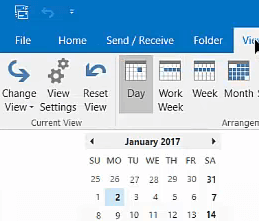
- Użytkownicy korzystający z programu Outlook 2007 będą musieli kliknąć Widok menu. Następnie wybierz Aktualny widok i Dostosuj bieżący widok opcje w menu.
- wciśnij Inne ustawienia w oknie Zaawansowane ustawienia widoku.
- Następnie kliknij Skala czasu menu rozwijane.
- Wybierz 15 minut lub mniej jako domyślny czas trwania zaplanowanych spotkań w programie Outlook.
- Istnieją również dodatkowe opcje formatowania, które użytkownicy mogą wybrać, aby dostosować czcionki kalendarza. Kliknij Czcionka przycisk, aby zmienić czcionkę terminów kalendarza.
- wciśnij dobrze przyciski, aby wyjść z okien.
- Alternatywnie, użytkownicy mogą zmieniać długość spotkań w Outlooku, klikając Skala czasu na karcie Widok. Następnie wybierz 15 minut lub mniej w menu rozwijanym.
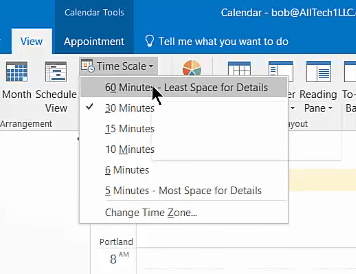
- Użytkownicy mogą również wybrać Zmień strefę czasową aby w razie potrzeby dostosować strefę czasową, w której kalendarz wyświetla się dla spotkania.
2. Skonfiguruj makro
Użytkownicy, którzy muszą wybrać czas trwania nieuwzględniony na Skala czasu można ustawić makro, które skraca spotkanie w Outlooku. Aby to zrobić, naciśnij skrót klawiszowy Alt + F11; i kliknij Ta sesja programu Outlook po lewej stronie okna edytora makr. Następnie skopiuj i wklej ten kod VB do edytora makr za pomocą skrótów Ctrl + C (kopiuj) i Ctrl + V (wklej):
Private WithEvents objInspectors As Outlook. Inspektorzy
Private WithEvents objAppointment As Outlook. Termin spotkania
Prywatna aplikacja podrzędna_Uruchomienie()
Zestaw objInspectors = Outlook. Podanie. Inspektorzy
Napis końcowy
Private Sub objInspectors_NewInspector (Inspektor ByVal jako inspektor)
Jeśli Typ Inspektora. Obecny przedmiot to przedmiot umówionego terminu
Ustaw objAppointment = Inspektor. Bieżący przedmiot
Zakończ, jeśli
Napis końcowy
Private Sub objAppointment_Open (Anuluj jako Boolean)
„Ustaw domyślny czas trwania nowego spotkania
Jeśli sprzeciwUmówienie. CreationTime = #1/1/4501# Wtedy
objMianowanie. Czas trwania = „15”
Zakończ, jeśli
Napis końcowy
Private Sub objAppointment_PropertyChange (Nazwa ByVal jako ciąg)
„Po wyłączeniu „Wydarzenia całodniowego”
„Zmień domyślny czas trwania bieżącego spotkania
Jeśli nazwa = „AllDayEvent” Wtedy
Jeśli sprzeciwUmówienie. AllDayEvent = Fałsz Wtedy
objMianowanie. Czas trwania = „15”
Zakończ, jeśli
Zakończ, jeśli
Napis końcowy
Powyższe makro zmienia czas trwania spotkania na 15 minut. Użytkownicy będą musieli edytować objAppointment. Wartości czasu trwania w makrze, aby zmienić czas trwania na krótszy. Na przykład objAppointment. Wartość czasu trwania wynosiłaby 7 dla siedmiominutowego spotkania.
Po wklejeniu powyższego kodu do edytora makr kliknij przycisk dysku, aby zapisać kod. Użytkownicy mogą również wybrać Powiadomienia dla wszystkich makr na karcie Ustawienia makr w Centrum zaufania. Następnie użytkownicy mogą wybrać Włącz makra opcja uruchomienia Outlooka z włączonym makrem czasu trwania spotkania.
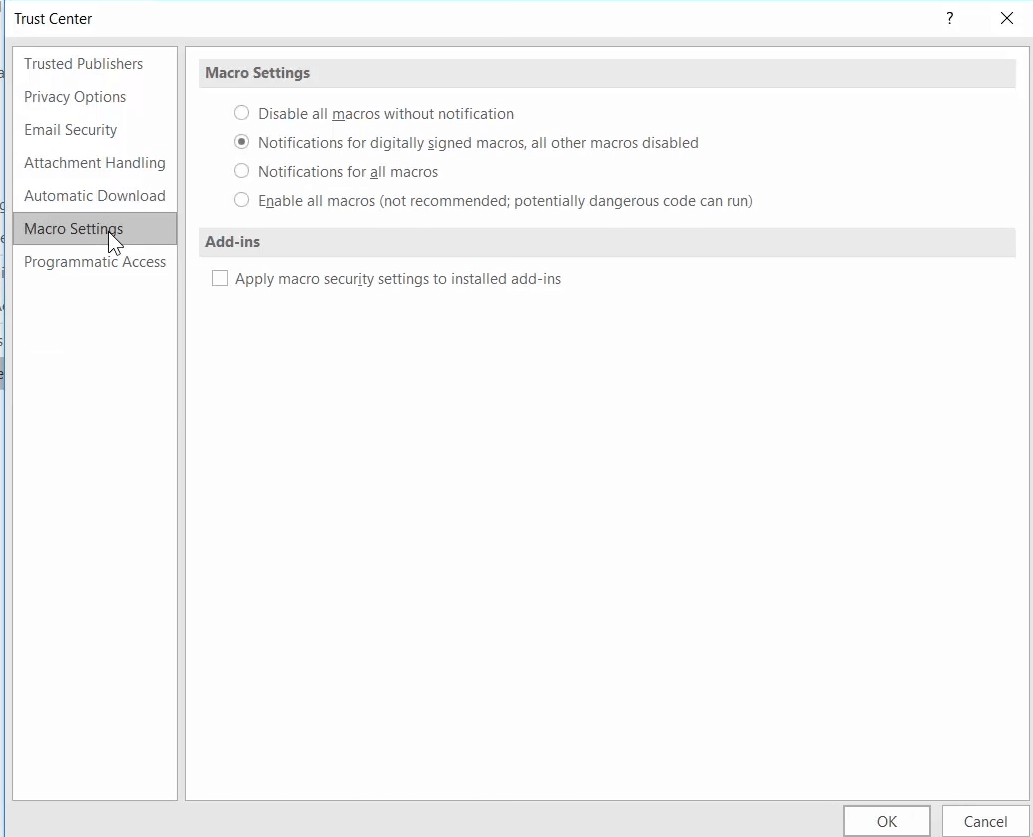
Tak więc zmiana domyślnego czasu trwania spotkania w Outlooku jest prosta. Następnie użytkownicy mogą planować spotkania krótsze niż 30 minut zgodnie z wymaganiami.
POWIĄZANE ARTYKUŁY DO SPRAWDZENIA:
- NAPRAW: Błąd programu Outlook podczas udostępniania kalendarza w systemie Windows 10
- NAPRAW: Outlook zawiesza się podczas przełączania do kalendarza
- NAPRAW: Aktualizacje spotkań programu Outlook nie są aktualizowane w Kalendarzu

![Błąd Nie znaleziono elementu w systemie Windows 10 [Szybka naprawa]](/f/0166f855bbb3e6d551c1837912ebb1c1.jpg?width=300&height=460)
